Szene perspektivisch zeichnen
Speedpaint video
Einführung
In jungen Jahren zeichnen wir gerne, aber normalerweise präsentieren wir sie nicht gut.
Die Kunst sieht flach aus, die Kunst sieht komisch aus … das ist uns aufgefallen.
Wegen mangelnden Wissens über Perspektive hat unsere Kunst keine Tiefe und ist nicht realistisch.
Anstatt Objekte im Nirgendwo aufzuhängen, bietet Ihnen die Perspektive eine solide Grundlage zum Zeichnen und lässt unsere Sachen im Raum ausdrucksstark aussehen.
Heute zeige ich Ihnen einige Dinge, die Sie über Perspektive wissen müssen, und meinen Arbeitsablauf zur Verwendung des [Perspektivlineals] in Clip Studio Paint zur Präsentation meines Traumhauses.
Grundlegendes zur Perspektive
Es gibt 3 DINGE, die Sie wissen müssen
- AUGENHÖHE
- FLUCHTPUNKTE
- RICHTLINIEN
Hier können Sie sie besser kennenlernen
https://tips.clip-studio.com/en-us/articles/807
Durch die Kombination von Augenhöhe und Fluchtpunkten haben wir drei Arten von Perspektiven.
Dies sind
Einpunktperspektiven, die 1 Fluchtpunkt auf Augenhöhe haben.
Dieser Typ stellt Szenen besser in der Frontalansicht dar, da sich die Perspektive des Vordergrunds nicht ändert.
Wenn Sie die Oberseite des Gesichts deutlich zeigen möchten, müssen Ihre Führungslinien unterhalb der Augenhöhe liegen oder umgekehrt.
Zweipunktperspektive bedeutet, dass sich zwei Punkte auf Augenhöhe befinden.
Dieser Typ stellt die Seitenansichten besser dar.
Dreipunktperspektive bedeutet, dass es drei Fluchtpunkte gibt, zwei davon auf Augenhöhe und einer unter oder über der Augenhöhe.
Dieser Typ kann durch Ändern der Positionen des dritten Punkts eine FROSCHPERSPEKTIVE und eine VOGELPERSPEKTIVE erzeugen
Perspektivlineal
Die drei oben genannten Typen können ganz einfach in Clip Studio Paint erstellt werden, indem Sie
die Registerkarte [Ebene] öffnen
auf [Lineal] -> [Perspektivlineal erstellen] klicken
den Typ im angezeigten Dialog auswählen.
Klicken Sie auf „Neue Ebene erstellen“, wenn Sie möchten, dass das Perspektivlineal auf einer neuen Ebene erstellt wird. \
\
Andernfalls wird ein Perspektivlineal auf Ihrer aktuellen Ebene erstellt.
Sie müssen das Werkzeug [Objekt] verwenden, um Hilfslinien, Fluchtpunkte und Augenhöhe zu ziehen und zu verschieben.
Ohne dieses Werkzeug könnten Sie unten nichts verschieben.
Sie müssen [An speziellem Lineal ausrichten] aktivieren, um sicherzustellen, dass alle von Ihnen gezeichneten Linien an den Linealen ausgerichtet sind.
Informieren Sie sich dann über [Maßstabsbereich festlegen]
Schalten Sie es je nach Bedarf ein/aus.
Einzelheiten können Sie hier sehen
https://tips.clip-studio.com/en-us/articles/1577
Illustrationsprozess
A - Entwerfen Sie alles in 2D
Ich zeichne einen Entwurfsraum mit einem 2-Punkt-Perspektivlineal
Dann habe ich Pläne für Böden und Wände erstellt.
Passen Sie die Pläne mithilfe des Transformationstools an den Raum an.
B - Alle Objekte aufbauen
Zeichnen Sie Linien entlang von Linealen, um Tiefe und Höhe von Objekten zu definieren
Ich zeichne für jedes Objekt, das ich zeigen möchte, so viele Details wie möglich.
Jetzt habe ich eine solide Basis, um alle Details und Accessoires einzufügen, die ich gerne in meinem Zuhause platzieren möchte.
C - Skizzendetails
D - Strichzeichnungen
Anstatt gerade Linien mit einem Lineal zu zeichnen, verwende ich lieber Freihandlinien, damit es natürlich aussieht.
E - Färbung
Mein Farbworkflow wird sich nicht groß ändern, Details könnt ihr euch in meinen Videos ansehen.
Ich zeige hier nur das Endergebnis.
Hier ist es also, mein Traumhaus. Dieser Ort könnte mir dabei helfen, jederzeit und überall viel zu schaffen.
Vielen Dank fürs Zuschauen ♡



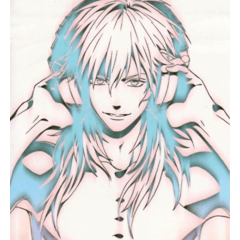




















Kommentar